发布日期:2019-10-13 作者:小白系统 来源:http://www.03727.com
你是否遇到过关于对win10系统利用还原功能找回丢失文件设置的方法,在使用win10系统的过程中经常不知道如何去对win10系统利用还原功能找回丢失文件进行设置,有什么好的办法去设置win10系统利用还原功能找回丢失文件呢?在这里小编教你只需要1、首先鼠标右击“计算机”图标选择“属性”选项,然后单击左侧的“系统保护”选项; 2、接着选择需要开启保护的磁盘,可以开启单个磁盘,也可开启全部,这里以开启d盘为例子:首先选中d盘,单击下部配置选项按钮,选择仅还原以前版本的文件选项,并调节最大使用量后按确定--关闭。就搞定了。下面小编就给小伙伴们分享一下对win10系统利用还原功能找回丢失文件进行设置的详细步骤:
1、首先鼠标右击“计算机”图标选择“属性”选项,然后单击左侧的“系统保护”选项;
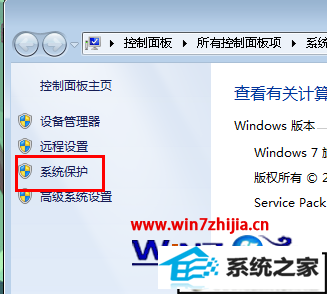
2、接着选择需要开启保护的磁盘,可以开启单个磁盘,也可开启全部,这里以开启d盘为例子:首先选中d盘,单击下部配置选项按钮,选择仅还原以前版本的文件选项,并调节最大使用量后按确定--关闭。
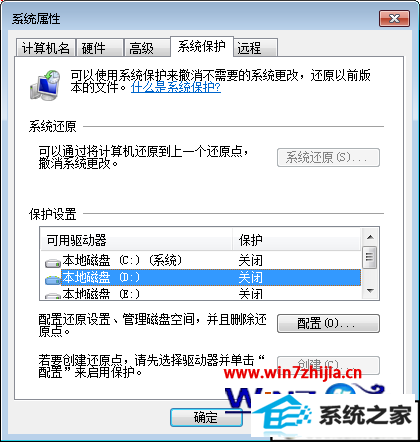
3、之后点击创建选项,创建一个截止到目前的一个还原点,输入备份名称后,然后点击确定。
4、接着打开计算机资源管理器,鼠标右击d盘选择属性,然后查看还原以前的版本,会发现可以还原的备份版本,这样就可以进行还原找回丢失的文件了。